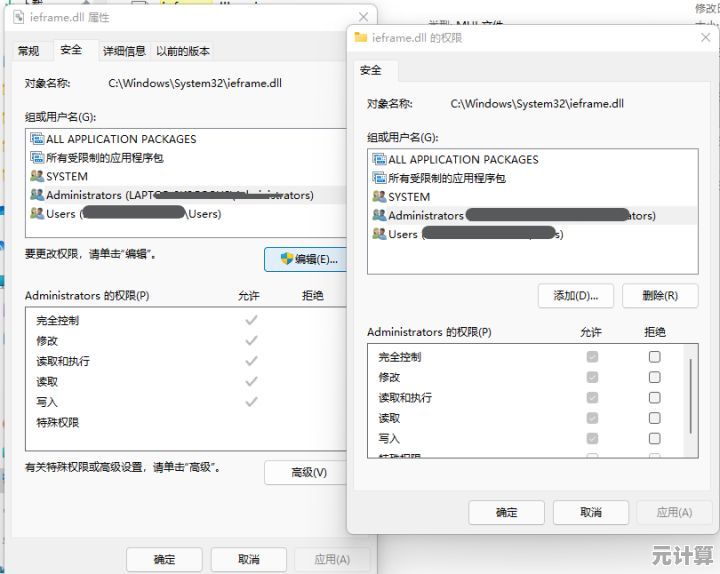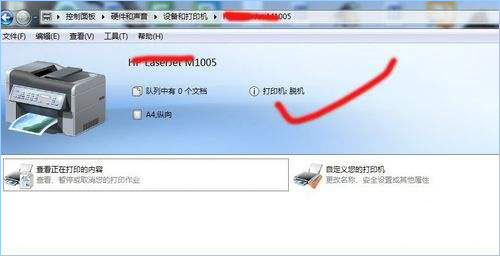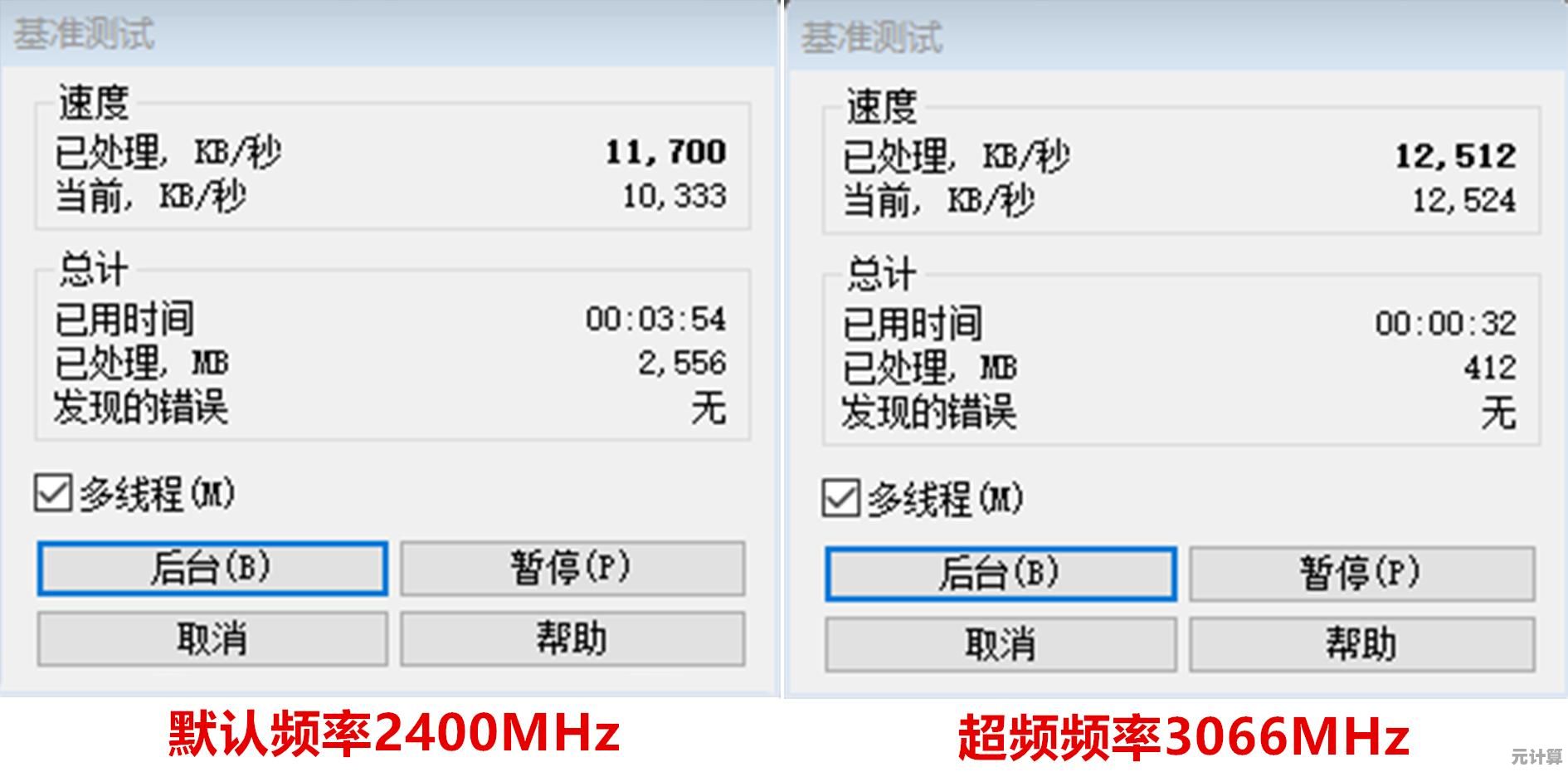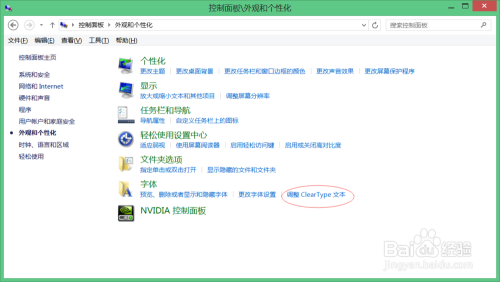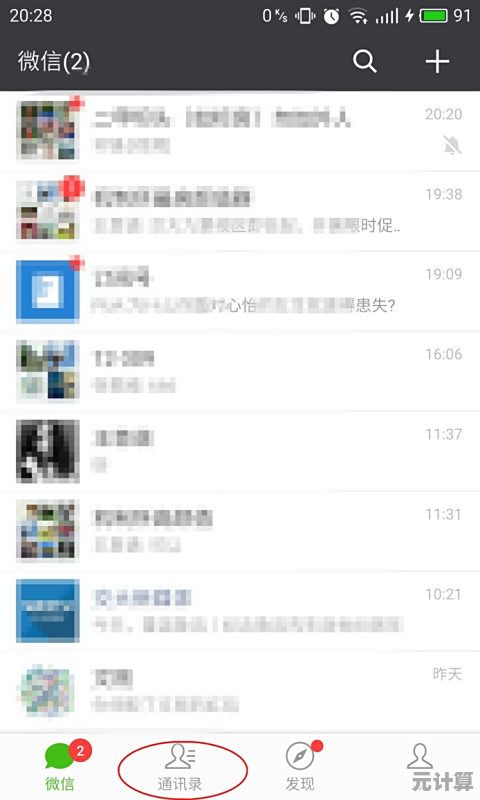打印机无法打印问题深度分析与即时处理方案实用手册
- 问答
- 2025-10-10 04:03:22
- 1
哎,真是服了,今天早上又遇到打印机罢工。😫 明明急着要打一份合同,结果那家伙愣是一点反应都没有,灯也不亮,就跟睡着了似的,这种事儿估计谁都经历过吧?所以我就想,干脆把自己这些年跟打印机“斗智斗勇”的经验整理一下,写个实用手册,免得大家下次抓狂。
先说说我遇到的一个经典案例:上个月公司那台老激光打印机,突然就开始卡纸,每张纸都卡在同一个位置,皱巴巴的,像被谁恶作剧了一样。🤯 我当时第一反应是,“又来了,这破机器!”但冷静下来想想,其实问题往往没想象中复杂,我检查了一下搓纸轮——就是那个负责把纸从纸盒里“捞”出来的小橡胶轮——发现上面沾了一层灰,光滑得都反光了,用湿布擦了两下,再试,嘿,居然就顺畅了!所以有时候啊,问题就出在这些小细节上,咱们却总爱往复杂了想。
深度分析:打印机为啥“闹脾气”?
打印机这玩意儿吧,说简单也简单,说复杂能把你气死,我觉得它的“情绪”主要分几种:
- 硬件“老化”或“脏了”:就像我上面说的搓纸轮,还有喷墨打印机的喷头,特别容易堵,一堵就打出来有白线或者颜色不对,这就像人感冒了鼻子不通气,你得给它“通一通”,有时候放久了不用,墨水干了,更麻烦。
- 软件“听不懂人话”:电脑显示“打印”了,打印机却没动静,这种情况十有八九是驱动问题,可能是驱动版本太旧,或者干脆“掉线”了,Windows系统里有个打印队列,有时候一个任务卡在那里,后面的全堵车,你得去把它清空才行。💻 我有个习惯,遇到软件问题,先重启打印服务(就是服务里的 Print Spooler),重启电脑和打印机,这三板斧下去,能解决一大半问题。
- 连接“若即若离”:现在很多都是无线打印,Wi-Fi信号不稳,或者IP地址冲突了,打印机就跟网络“失联”了,你在这边急得跳脚,它可能在某个角落默默发呆。
即时处理方案:别慌,一步步来
碰到问题,别急着打电话叫维修,先自己试试这几步,能省下不少钱和时间:
-
第一步:基础检查(别笑,很多人跳过)
电源线插好了吗?开关开了吗?纸盒有纸吗?是不是卡纸了?这些听起来像废话,但我就干过忘了开开关的蠢事,对着电脑研究了半天驱动……😅 -
第二步:重启大法好
把打印机和电脑都关了,等一分钟再开,这个动作能清空临时内存和错误状态,简单粗暴但有效,电子设备嘛,跟人一样,偶尔需要“睡一觉”重启一下。 -
第三步:驱动和队列排查
去“设备和打印机”里,看看你的打印机是不是被设置成了“脱机使用”或者“暂停打印”——这两个选项简直是隐藏杀手,然后右键点开“查看正在打印的内容”,把里面卡住的任务全部取消掉。 -
第四步:清洁与维护
如果是喷墨打印机,大部分机型都有自带的“打印头清洗”功能,在驱动设置里找找,运行一两次,虽然费点墨水,但比换喷头便宜多了,对于卡纸,一定要按照打印机上箭头指示的方向慢慢把纸抽出来,千万别用蛮力,不然容易把传感器弄坏,那可就真得送修了。 -
一个我自己的偏方:对于偶尔出现的奇怪问题,我会把打印机驱动彻底卸载,然后去官网下载最新的对应型号驱动重新安装,虽然麻烦点,但能解决很多玄学问题。
最后想说,打印机就是个工具,它不完美,会出毛病,就跟我们人一样,有时候问题解决了,你甚至都不知道具体是哪一步起了作用,可能就是各种因素凑在一起了,保持耐心,把它当成一个需要偶尔哄一哄的“伙伴”,也许就没那么上火啦,希望这个小手册能帮到你,下次它再罢工,试试看!🛠️

本文由道巧夏于2025-10-10发表在笙亿网络策划,如有疑问,请联系我们。
本文链接:http://pro.xlisi.cn/wenda/59051.html